ddns-go
- 自动获得你的公网IPV4或IPV6并解析到域名中
- 支持Mac、Windows、Linux系统,支持ARM、x86架构
- 支持的域名服务商 Alidns(阿里云) Dnspod(腾讯云) Cloudflare
- 间隔5分钟同步一次
- 支持多个域名同时解析,公司必备
- 支持多级域名
- 网页中配置,简单又方便,可设置登录用户名和密码
- 网页中方便快速查看最近50条日志,不需要跑docker中查看
使用前提是你有自己的域名,和公网IP地址
一、安装步骤
1、打开群晖File Station,在群晖的共享文件夹下建立一个子文件夹,取名ddns-go(本文在docker共享文件夹下建立子文件夹)

2、打开套件中心,安装Docker,如果已经安装的,此步骤可跳过;

3、打开Docker,在注册表输入“ddns-go”,搜索;找到“jeessy/ddns-go”,选中,下载;

4、在Docker的映像,找到下载好的“jeessy/ddns-go”,选中,启动;

5、在弹出的界面中,点“高级设置”,按截图配置系统运行参数;



6、配置完成后点应用启动容器

7、浏览器打开http://<群晖IP地址>:9876/,进入DDNS-GO的设置界面

8、根据你的dns服务商填写下面内容;

9、下面填写你的域名,使用IPv4解析还是IPv6解析


10、保存后程序就运行开始解析了,在右边可以看到解析日志,如果接口获取不到IP可以使用通过网卡获取


11、DDNS的设置就设置好了接下来还需要到光猫或者路由器上做相应的端口映射:这样就可以通过域名访问内网资源了。
© 版权声明
文章版权归作者所有,未经允许请勿转载。
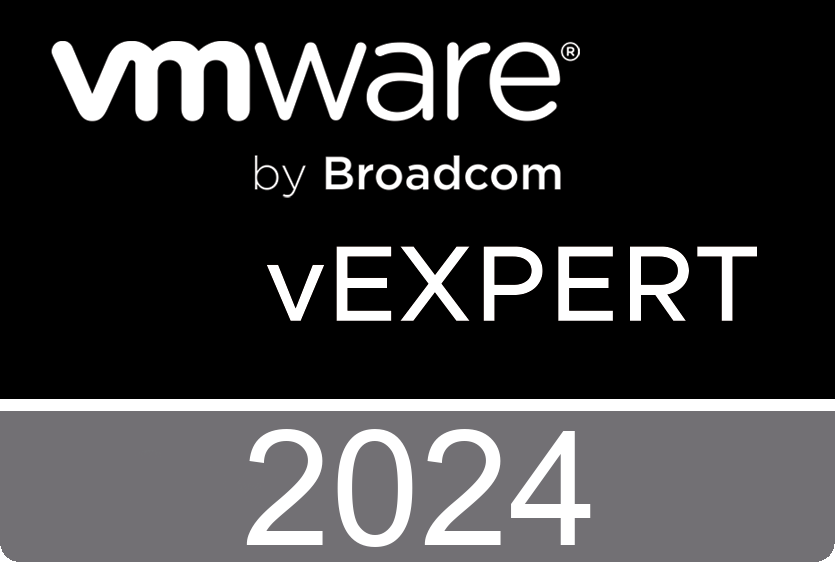
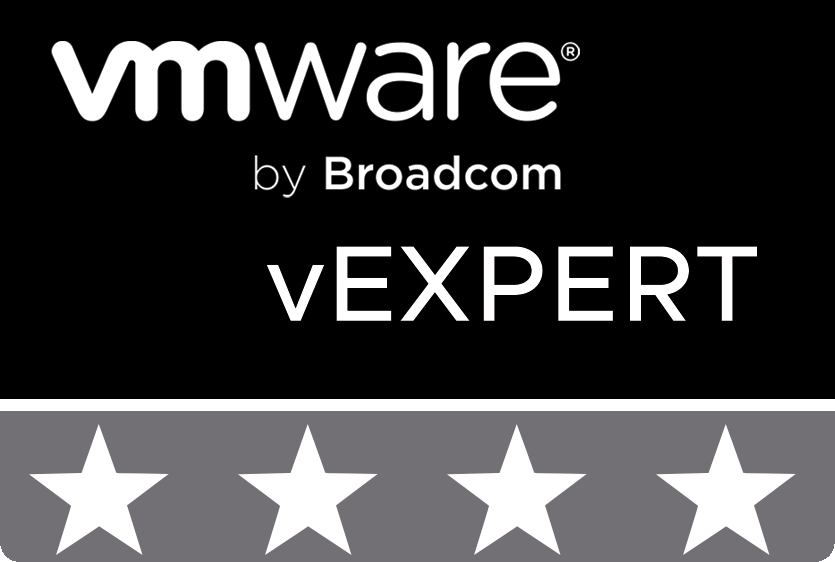
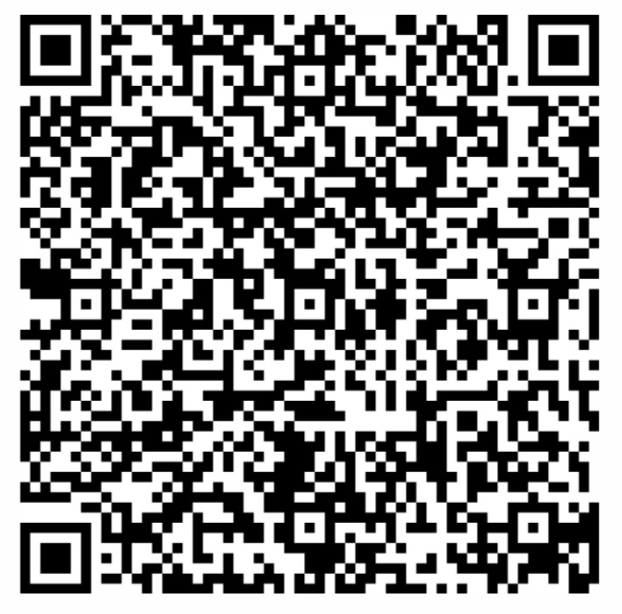
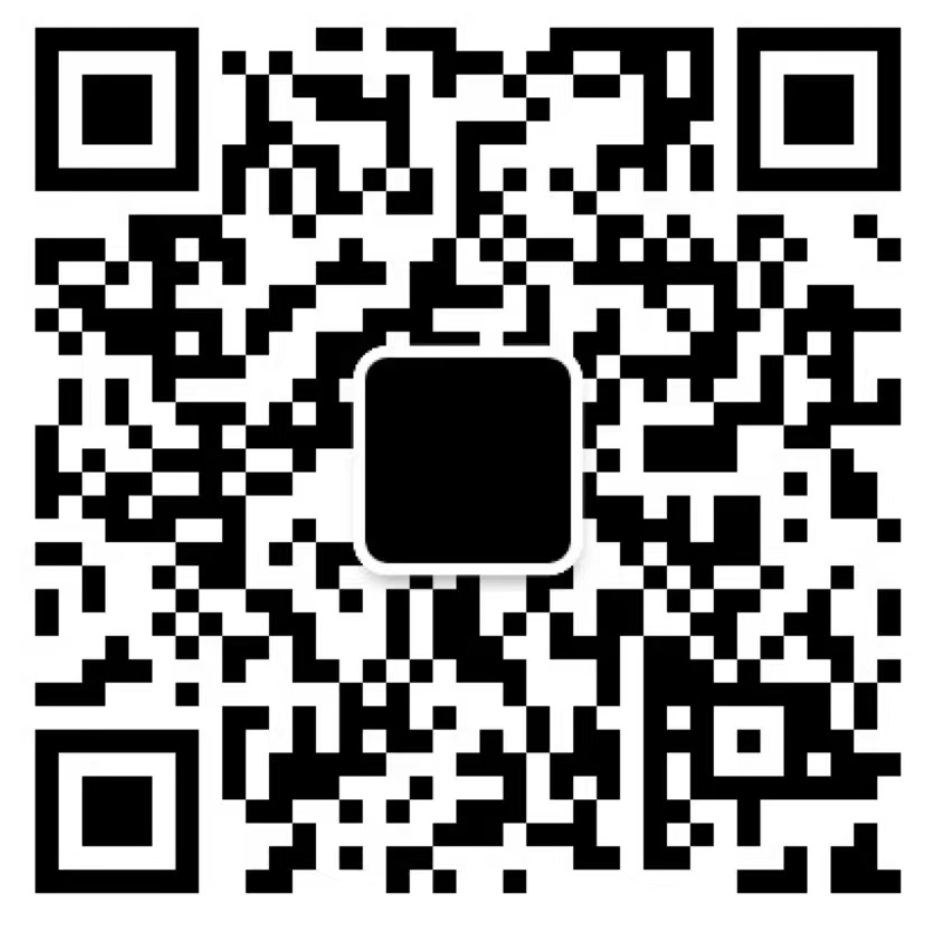

博主您好,感谢您的详细教程。需要指出的是,第5步骤中,存储空间里的装载路径”/opt/ddns-go”有误,正确应为”/root”。我这里测试,只有配置为”/root”时,共享文件夹Docker目录下的ddns-go目录里才会看到名称为.ddns_go_config.yaml的配置文件。另外docker作者的文档相关内容如下:“[可选] 挂载主机目录, 删除容器后配置不会丢失。可替换 /opt/ddns-go 为主机目录, 配置文件为隐藏文件docker run -d –name ddns-go –restart=always –net=host -v /opt/ddns-go:/root jeessy/ddns-go“
好的,感谢提醒